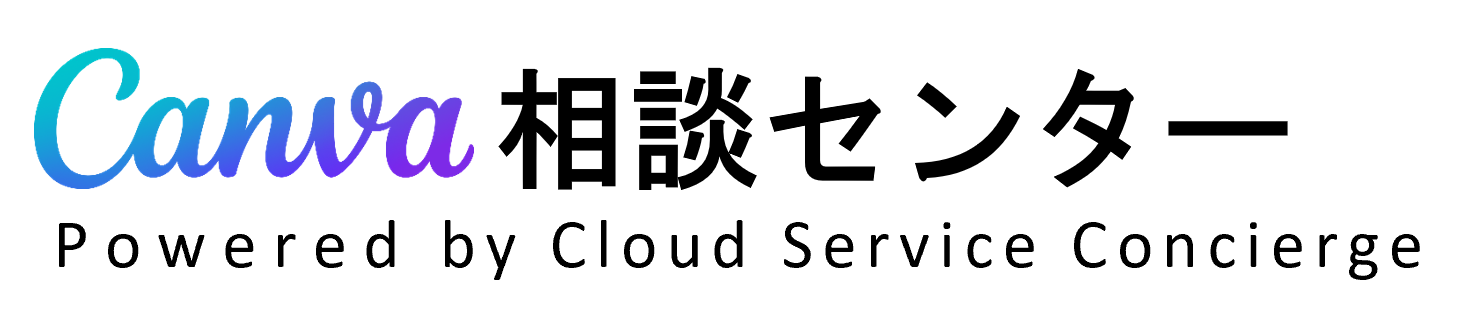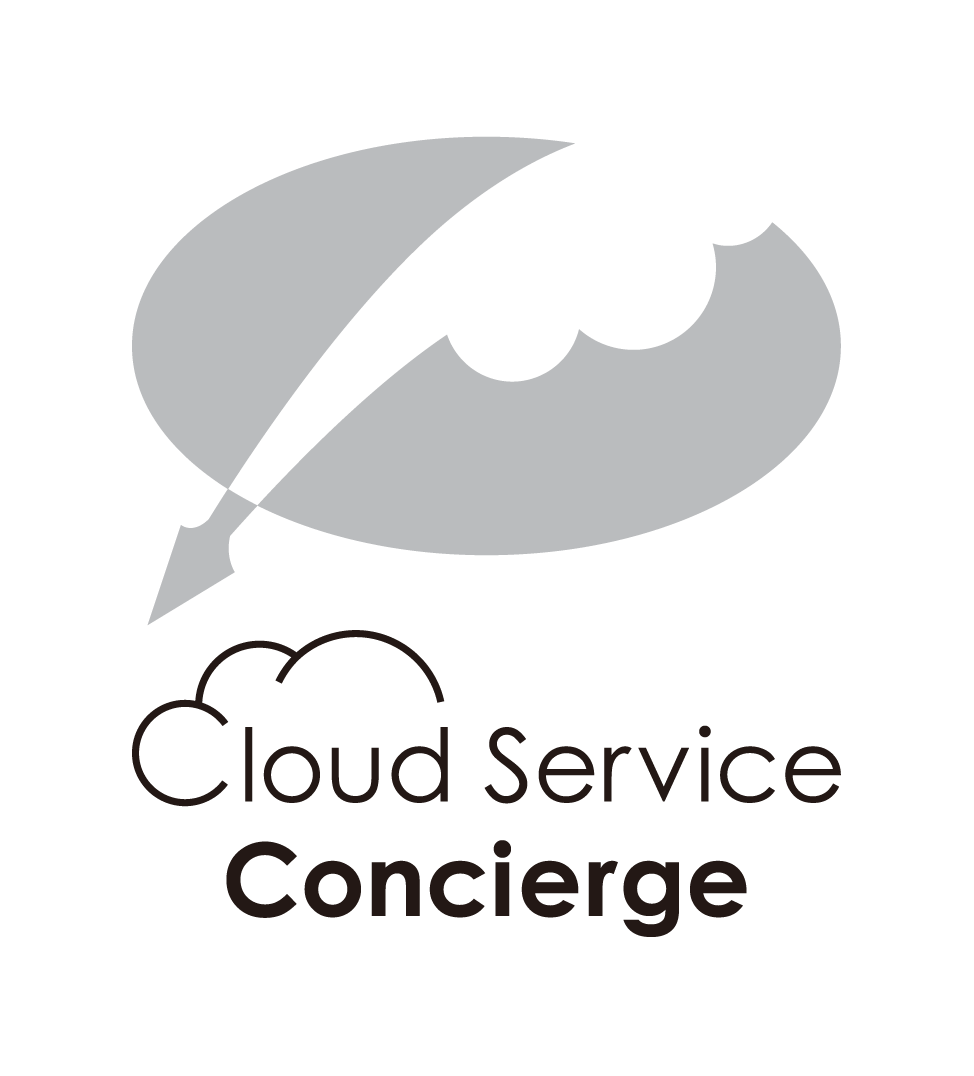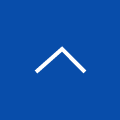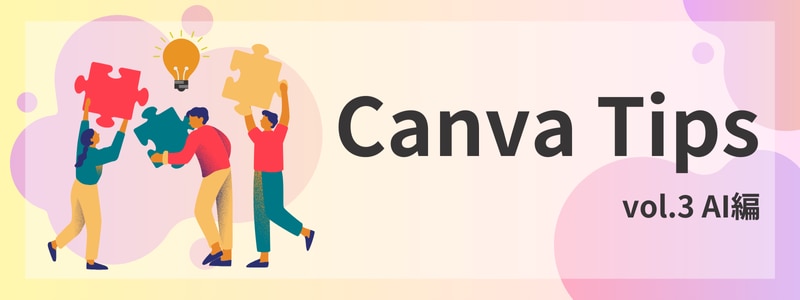
【Canva Tips】Vol.3 生成AI編
Canvaでは、以前から話題の”生成AI”をご利用いただけます。
画像生成だけでなく、文章生成や翻訳もワンタッチで簡単にできます。
今回は、そんなAI機能を4つ紹介いたします。
特に人気の「ドリームラボ」は必見です!
【Canva Tips】Vol.2 キー操作編はこちら
※ 本ブログ記事の内容は、記事掲載時点の情報に基づいて記載されています。そのため、製品に関する情報については、アップデートなどにより現行の情報と異なる場合があります。あらかじめご了承ください。
◆画像関連
ドリームラボ
※注意※
ドリームラボにはプランによって利用回数の制限がございます。
具体的な回数についてはメーカー非公開情報となります。
従来のCanvaの画像生成AIがさらにパワーアップし、よりリアルな質感を表現できるようになりました。
★手順★
ホーム画面「Canva AI」>「画像」を選択>「スタイル」を選択>プロンプト入力>「送信」
(通常の画像生成:画面左側の「マジック生成」>「スタイル」選択>プロンプト入力>「独自のものを生成する」)
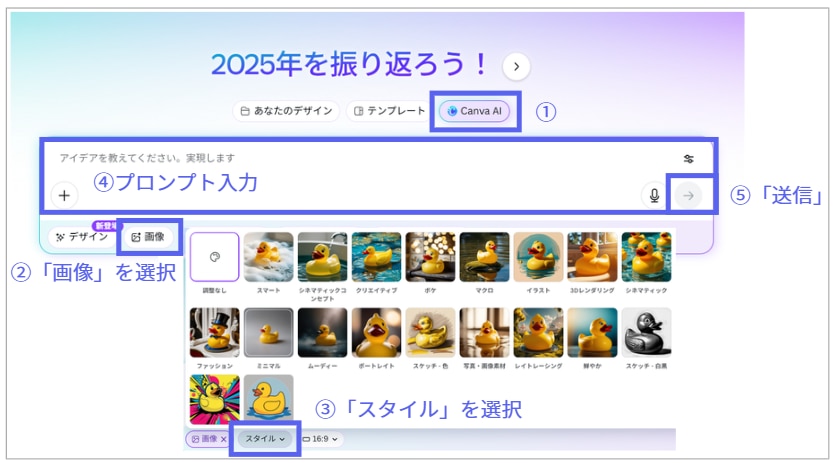
通常のAI画像生成と、ドリームラボで生成した画像を比べてみると……
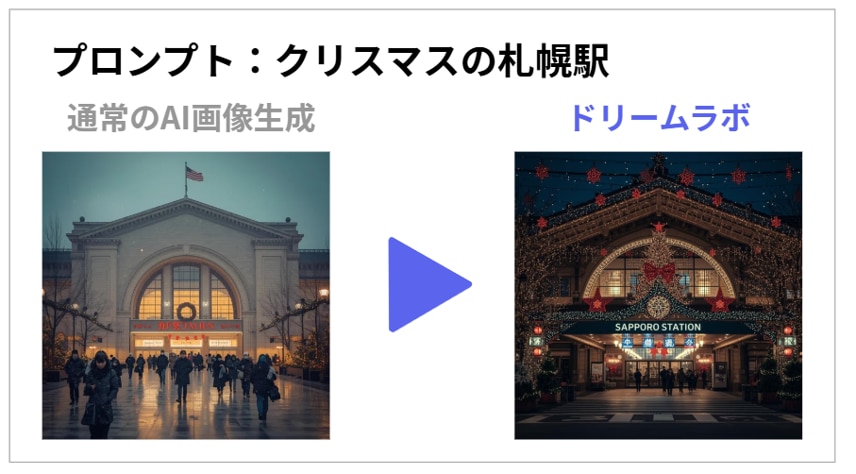
豪華な装飾が生成されたことで、色合いが増え、よりムードのある画像になりましたね!
マジックスタジオ(AI画像編集)
※こちらの機能は有償版のみご利用いただけます※
Canvaには、画像生成だけでなく、様々な編集ツールが充実しております!
特に、「背景除去」「マジック消しゴム」は使用頻度が高いのではないでしょうか?
★手順★
画面上部のツールバーから「編集」>「マジックスタジオ」から選択
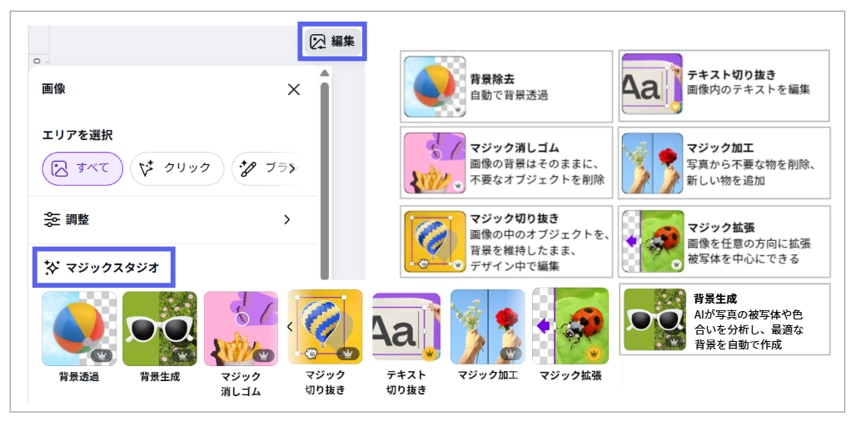
◆マジック作文
※注意※
マジック作文にはプランによって利用回数の制限がございます。
具体的な回数についてはメーカー非公開情報となります。
選択した文の続きを自動で作文・要約・書き換え・文体変え・校正・構成変更ができます!
★手順★
テキストボックスをクリック>「マジック作文」
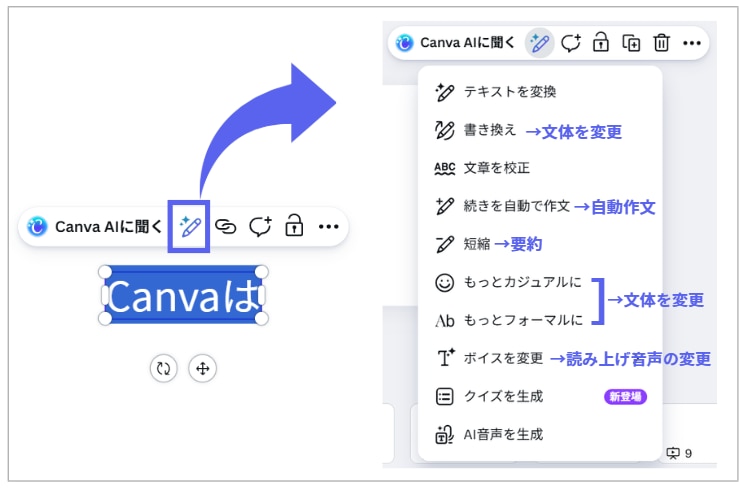
◆マジック翻訳
※こちらの機能は有償版のみご利用いただけます※
バックグラウンドにDeepLとトランスレートAPIを使用し、100以上の言語に対応。
ワンクリックで簡単に翻訳ができます!
★手順★
右クリック>「テキストを翻訳」

まとめ
いかがでしたでしょうか?
話題のAIをたくさん使用し、業務効率化にぜひお役立てていただければと思います!
Canvaご利用の際に、ぜひご活用ください!
『Cloud Service Concierge』では、Canva製品に精通した専門コンシェルジュが導入に向けた無料相談を承っております。ビジネス版Canva導入をご検討中の担当者さまはお気軽にご相談ください。